三星s7备忘录怎么加密
打开三星S7设置,进入“生物识别和安全”,启用“安全文件夹”,登录三星账户后添加备忘录应用,设置密码或指纹即可加密内容。
三星S7备忘录加密方法详解
三星Galaxy S7作为一款经典机型,其内置的备忘录功能(Samsung Notes或S Memo)是用户记录日常事务的重要工具,由于系统版本或应用限制,部分用户可能发现无法直接对备忘录内容进行加密,本文将提供多种解决方案,涵盖系统自带功能、第三方工具以及数据管理技巧,帮助用户实现备忘录内容的安全保护。
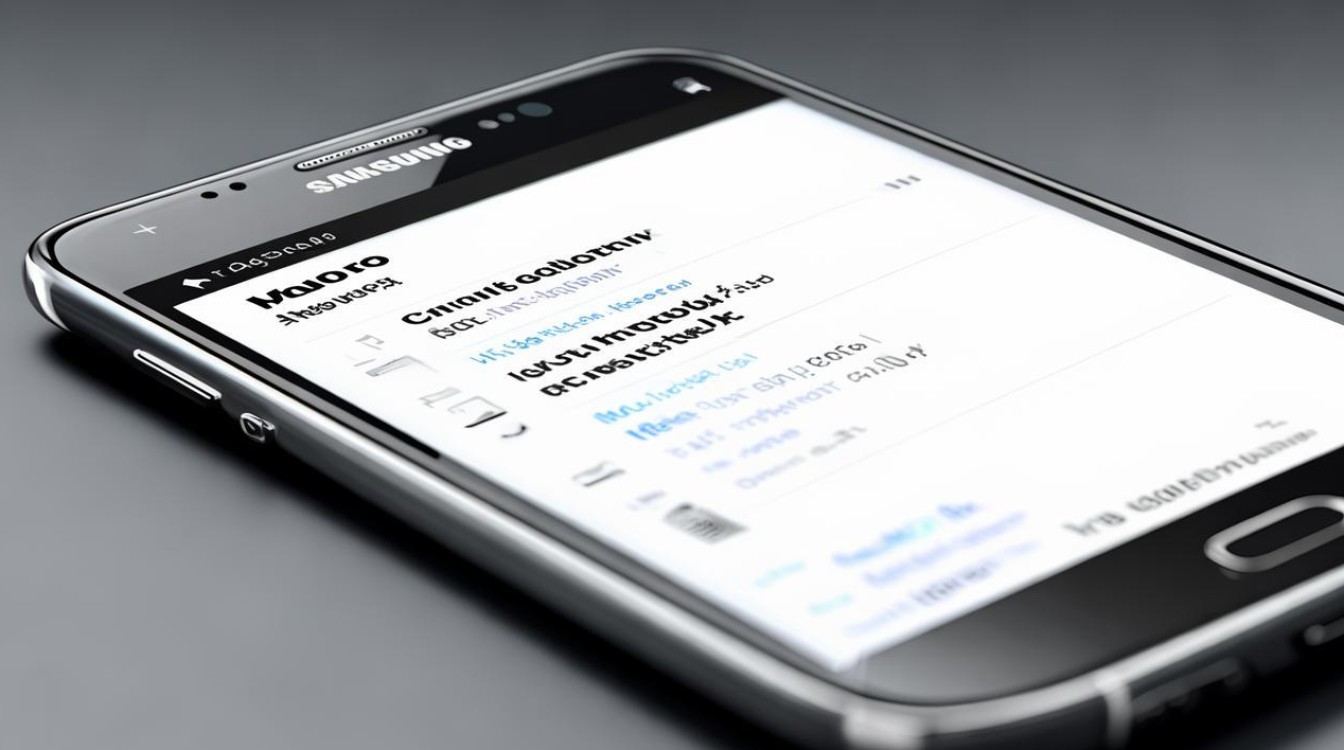
系统自带加密方案
由于三星S7搭载的Android 6.0系统及早期版本的备忘录应用未内置独立加密功能,可通过以下两种方式间接实现加密:
使用安全文件夹(Secure Folder)
安全文件夹是三星设备内置的隐私保护功能,可创建独立加密空间存储敏感内容,操作步骤如下:
- 启用安全文件夹
进入「设置」→「生物识别和安全性」→「安全文件夹」→登录三星账户并设置解锁方式(密码/指纹)。 - 迁移备忘录至安全文件夹
- 打开安全文件夹,点击「添加应用」→选择「备忘录」应用。
- 将需要加密的备忘录内容复制或移动到安全文件夹内的备忘录中。
- 访问加密内容
需通过安全文件夹入口验证身份后查看,外部应用无法直接访问。
优势
- 系统级加密,安全性高
- 支持多应用隔离管理
限制
- 需依赖三星账户
- 旧机型可能需手动更新系统以支持此功能
通过笔记导出加密(需第三方支持)
若需单独加密某条备忘录,可借助文件管理工具:
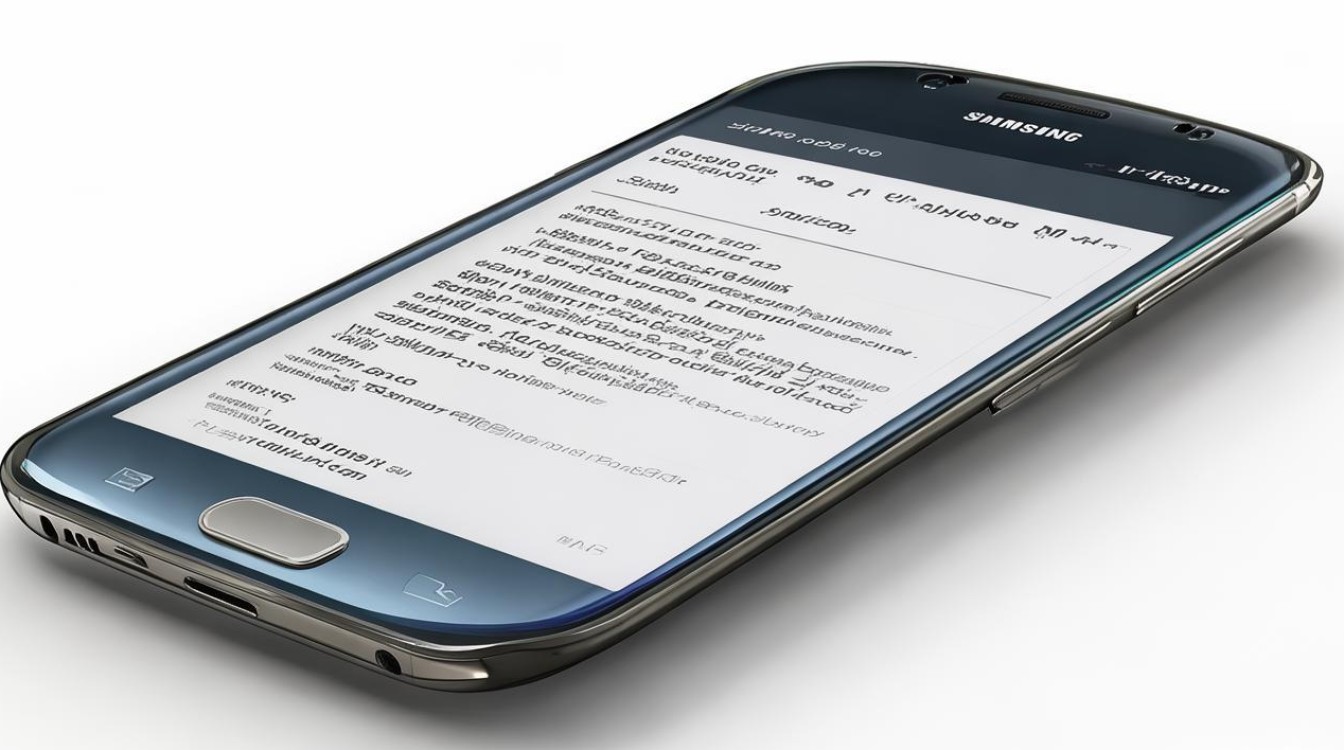
- 导出备忘录为文本或图片文件(通过分享功能保存至本地)。
- 使用系统自带的「文件安全」功能或第三方加密应用(如ES文件管理器)对文件加密。
- 删除原始备忘录,仅保留加密后的文件。
第三方备忘录应用替代方案
若系统功能无法满足需求,可安装支持加密的第三方应用,推荐以下两款工具:
| 应用名称 | 加密功能 | 兼容性 | 附加功能 |
|---|---|---|---|
| Google Keep | 需配合设备锁屏密码 | 高 | 云同步、语音笔记 |
| Evernote | 高级版支持笔记级密码锁 | 中 | 多端同步、OCR识别 |
| ColorNote | 免费版支持密码保护 | 高 | 简单界面、日历提醒 |
操作示例(以ColorNote为例):
- 安装应用后创建新笔记,编辑完成后点击「保存」。
- 进入笔记列表,长按目标笔记→选择「加密」→设置密码。
- 后续查看需输入密码或指纹验证。
数据备份与加密管理建议
为确保数据安全,建议结合以下策略:
- 定期备份
使用三星云或Google Drive同步备忘录,避免设备丢失导致数据泄露。
- 分层加密
对高敏感内容使用安全文件夹+第三方加密双重保护。

- 密码管理
避免使用简单密码,推荐采用「字母+数字+符号」组合,并定期更换。
加密操作注意事项
- 系统兼容性:部分加密功能需Android 7.0以上系统支持,可尝试升级系统或使用替代方案。
- 数据迁移风险:转移备忘录时建议先备份,避免操作失误导致内容丢失。
- 第三方应用权限:安装新应用时需谨慎授予存储或网络访问权限。
相关问答(FAQs)
Q1:加密后的备忘录误删了,能否恢复?
A1:若已开启云备份(如三星账户或Google账户),可通过云端恢复,若仅本地存储且未备份,需使用数据恢复工具(如Dr.Fone),但成功率受写入次数影响。
Q2:能否对旧版S Memo中的手写笔记加密?
A2:原生S Memo不支持直接加密,建议将手写内容导出为图片,通过安全文件夹或加密相册功能保护,或迁移至新版Samsung Notes(支持手写笔记加密)。
版权声明:本文由环云手机汇 - 聚焦全球新机与行业动态!发布,如需转载请注明出处。





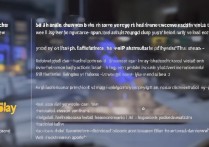

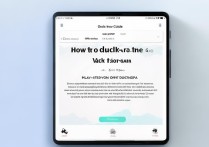
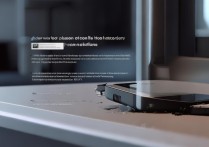
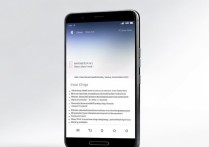
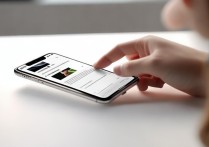

 冀ICP备2021017634号-5
冀ICP备2021017634号-5
 冀公网安备13062802000102号
冀公网安备13062802000102号